Gäller för:
- Revu 21
- Revu 20
- Revu 2019
- Revu 2018
Gå till andra versioner:
Revu räknar löpande samtliga markeringstyper i markeringslistan. Du kan hålla koll på antalet av en specifik markering i dokumentet, precis som om du använde ett sekvensverktyg.
För att skapa en sekvensräkning:
- Välj och kopiera (Ctrl+C) markeringarna du vill inkludera i sekvensen.
- Gå till Arkiv > Ny PDF
för att skapa ett tomt dokument i Revu.
- Klistra in (Ctrl+V) markeringarna på sidan.
- Välj verktyget Textruta
(T).
- Placera ut en textruta nära markeringen där du vill att räkningen ska visas. Justera teckenstorlek och textjustering efter behov.
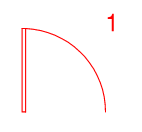
- Välj alla markeringar du vill inkludera i sekvensverktyget genom att dra en rektangel över dem.
Sekvensverktyg måste innehålla en textruta där sekvensräkningen visas. Om markeringen redan innehåller en textruta måste du först ange vilken ruta som ska innehålla sekvensräkningen.
- För att ange vilken textruta som ska innehålla sekvensräkningen håller du nere Ctrl och klickar på en kontrollpunkt i den önskade textrutan. Kontrollpunkterna i textrutan blir då gula.
- Högerklicka på en av markeringarna och välj Gruppera (Ctrl+G).
- Högerklicka på gruppen och gå till Lägg till i Tool Chest och välj relevant verktygssats.
- Gå till Tool Chest (Alt+X), högerklicka på den nya markeringen och gå till Sekvens > Definiera.
- Dialogrutan för sekvens visas, där kan du konfigurera sekvensens beteende.
- Klicka på OK.
- Välj markeringen och placera den i ditt dokument.
Varje gång du lägger till markeringen i dokumentet i fortsättningen kommer numret i textrutan att uppdateras sekventiellt.
Instruktioner
Revu 2019
Markering
Revu 20
Andra versioner av den här artikeln
Revu 2017 och äldre
Även om Bluebeam Revu löpande räknar samtliga markeringstyper i markeringslistan kan det ibland hända att du vill se antalet i dokumentet på samma sätt som om du använde ett sekvensverktyg. En vanlig ronderingssymbol i Revu är en grupperad markering som består av en ellips och en textruta. Du kan se det här genom att placera ut en ronderingssymbol i ett dokument, högerklicka på den i markeringslistan och välja Expandera i snabbmenyn.
För att skapa en egen symbol börjar du med att placera ut en markering på en sida, lägga till en textruta och gruppera den med symbolen. Lägg sedan till gruppen i verktygssatsen och ange dess sekvensegenskaper. Så här ser processen ut steg för steg:
- Öppna ett nytt, tomt dokument i Revu.
- Placera den ursprungliga symbolen på sidan.
- Lägg till en textruta och justera den i förhållande till ögonblicksbilden av ronderingssymbolen så att den så småningom kommer att visa siffrorna där du vill att de ska vara placerade.
Som hjälp med att positionera textrutan kan du gå till fliken Egenskaper
och ändra linjebredden för rutan till omkring 0,25. När den är korrekt placerad återställer du den bara till noll.
- Skriv en siffra i textrutan och justera teckenstorlek och textjustering efter behov.
- Gruppera symbolen och textrutan genom att välja båda markeringarna och använda tangentbordsgenvägen Ctrl+G, eller genom att högerklicka på ditt val och klicka på Gruppera i snabbmenyn.
- Kontrollera att den grupperade markeringen är vald (klicka på den om du inte ser en blå kant runt den). Gå till fliken Egenskaper
i den högra panelen och skriv in ett namn på markeringen i fältet Ämne.
- Spara den nya markeringen i en verktygssats.
- Aktivera sekvensfunktionen genom att gå till verktygssatsen, högerklicka på den nya markeringssymbolen och välja Definiera i snabbmenyn. Då öppnas dialogrutan Sekvens, där du kan konfigurera sekvensens beteende.
- Klicka på OK för att spara dina ändringar och stänga dialogrutan Sekvens.
Mer information
Du hittar mer information om att arbeta med och skapa sekvensverktyg i hjälpguiden för Revu, som finns på Bluebeams tekniska supportwebbplats. Det finns också en annan artikel som förklarar hur du slår ihop importerade sekvensmarkeringar med en befintlig sekvens.
Instruktioner
Revu 2017 och tidigare
Markering
